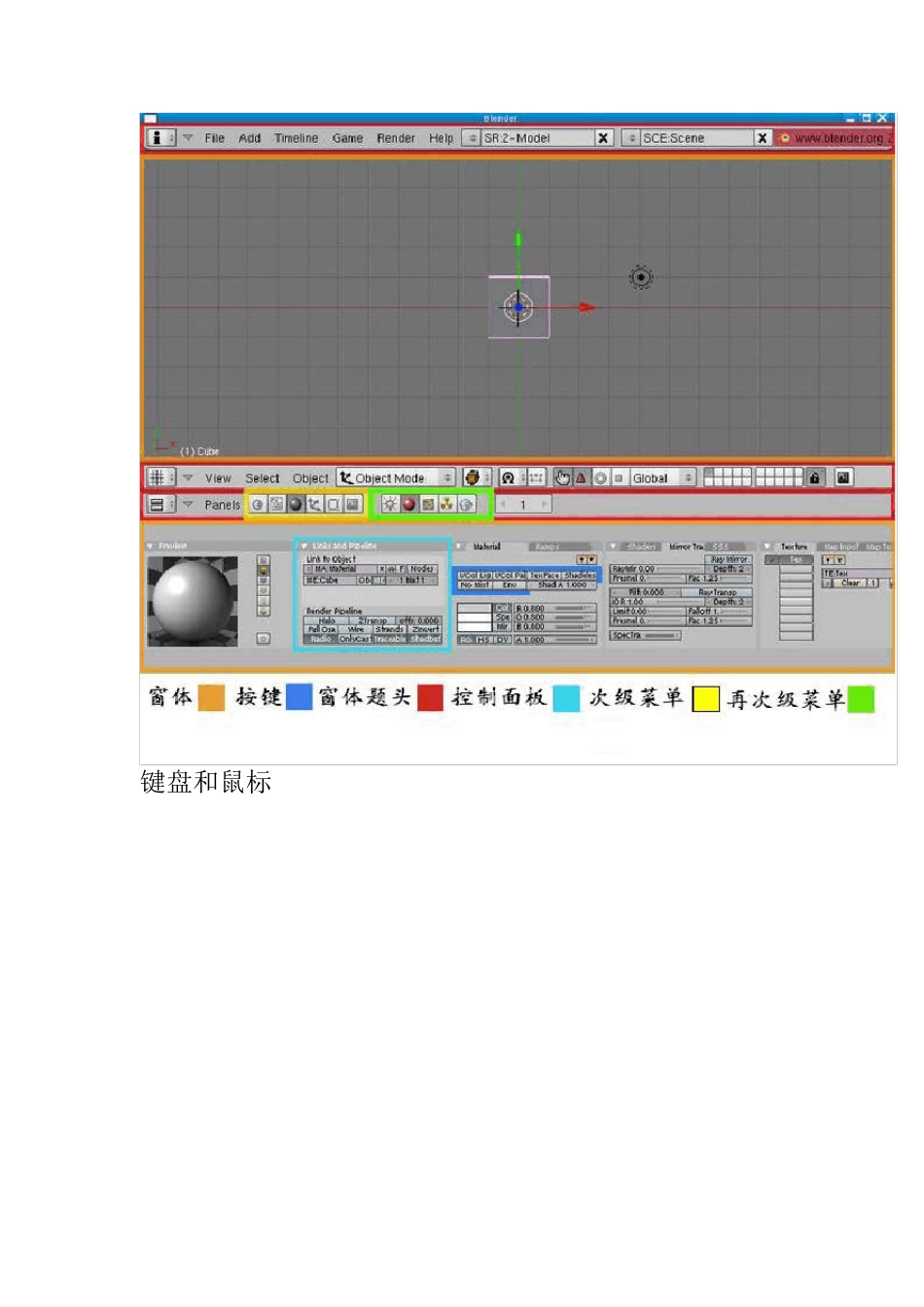Blender 的操作界面 如果你是Blender 的新手,那么我们强烈建议你在开始建模之前好好了解一下Blender 的用户界面。Blender 的用户界面是为一个图形建模软件所特别设计的,它的许多许多的特点都和其他3d 模型软件有巨大的不同。总之,Windows 的使用者们需要适应Blender 与众不同的操作方式,例如它的快捷键设置和鼠标移动。 同时,Blender 的与众不同正是Blender 的强大之处。一旦你理解了该如何照Blender 的方式来工作,你将会发现它是多么超级快速而有效率。一些特点你可能很熟悉,例如顶端菜单栏的File(文件),Add(添加)……Help(帮助)等等。然而,许多其他的特点都将是你在大多数(如果不是全部)软件里从来没有见到过的。例如: •Blender 的窗 体 不能互 相 遮 盖 。只 有一些小 控 制 条 例外 ,他们可以 变 透 明 ,可以 被 折 叠 或者缩 小 •Blender 严 重 依 赖 键盘 快捷键来加快工作 •Blender 的界面完 全以 OpenGL 绘 制 ,它的每 个窗 体 都可以 拖 动,放 大/缩 小 ,窗 体 里面的内容 也 可以 四 处移动。 •Blender 的界面可以 完 全按 照你的口 味 和正在进 行 的工作来定 制 ,而且 ,这 些定 制 可以 命 名并 储 存 。 这 些重 要的不同(还 有许多其他的)让 Blender 成 为了一个特别的、 强有力 的又 非 常 灵 活 的软件,只 要你了解了它。 一些概 念 操作界面是让 用户和程 序 进 行 双 向 互 动的地 方。用户通 过鼠标和键盘 来和程 序 交 流 ,而程 序则 通 过窗 体 系 统 来给 予 反 馈 。 Blender 的操作界面可以 被 分 成 几 个主 要的区 域 :窗 体 (Windows),级联 菜单(Contexts),控 制 面板 (Panels)和控 制 按 钮 (control Buttons)。例如,按 键窗 体 包 含 了级联 的按 键,这些按 键控 制 显 示 不同组 的控 制 面板 ,而这 些控 制 面板 则 各 自 显 示 不同组 的按 键。这 些基 础 知识 将会在以 后 的内 容 中 介 绍 。 键盘和鼠标 窗体系统 当你打开Blender 的时候,你应该可以看见以下的一系列系统动作: • 出 现 了 一个 控 制 台 窗口 • 很快, 主用户界面将会出现显示Blender 的默认场景。 • 你可能会看见一个载入画面来显示当前Blender 的版本:但只要你一...